Hur man spelar in slack Huddles med alla viktiga samtal
Vill du spela in Slack-huddles där viktiga diskussioner utspelar sig och sluta oroa dig för att missa viktiga detaljer? Oroa dig inte! Den här guiden utforskar tre praktiska sätt att spela in Slack-huddles på olika enheter, vilket säkerställer att du fångar varje bit av värdefull information. Oavsett om du använder en PC, Mac eller mobil enhet, har det här inlägget dig täckt. Läs vidare för att upptäcka hur du förbättrar din Slack huddle-upplevelse med effektiva inspelningsmetoder.
Guidelista
Den inbyggda lösningen för att spela in slack Huddles på PC/Mac Hur man spelar in slack Huddles på din mobiltelefon Den ultimata metoden för att spela in slack Huddles fritt Vanliga frågor om inspelning av Slack HuddleDen inbyggda lösningen för att spela in slack Huddles på PC/Mac
Om du snabbt vill spela in Slack-huddles har Slack en inbyggd inspelningsfunktion tillgänglig på både Windows och MacOS. Även om den är bekväm, tillåter den här inbyggda lösningen dig bara en inspelningsgräns på 3 minuter. Du måste vara uppmärksam på de viktiga chattarna hela tiden och börja fånga dem. Så här kan du spela in Slack huddles med dess inbyggda lösning:
Steg 1.Starta Slack-appen och gå med i eller starta en huddle. Klicka sedan på knappen "Kamera" och sedan på knappen "Spela in". Du kan också ta högupplösta skärmdumpar i detta gränssnitt.
Steg 2.Du kan klicka på knapparna "Bakgrundsoskärpa" eller "Skärmdelning" för att välja om du vill använda några ytterligare funktioner för att förbättra inspelningseffekten.
Steg 2.Under fliken "Inställningar" klickar du för att justera kamera- och mikrofoninställningar. Nu kan du klicka på "Record"-knappen för att börja spela in dina Slack-huddles. När du är klar klickar du på "Stoppa inspelning".
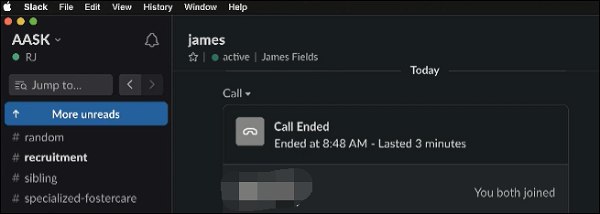
Hur man spelar in slack Huddles på din mobiltelefon
Likaså erbjuder dess mobilapp ett inbyggt sätt för användare att spela in Slack huddles. Du kan använda dessa inbyggda metoder för att spela in på din iPhone eller Android-telefon. Telefonens inspelningsmetod kan dock skilja sig från olika system. Precis som på datorsidan är inspelningen på mobilsidan en no-lag skärminspelare men har också en viss tidsgräns. Så här kan du spela in Slack huddles på iPhone och Android på alla sätt:
För iPhone:
Steg 1.Öppna Slack och navigera till önskad kanal eller direkt huddle du vill spela in.
Steg 2.Tryck på knappen "Kamera" för att förbereda för inspelningen. Tryck sedan på knapparna "Video" och "Spela in" för att börja spela in dina Slack-huddles.
Steg 3.Tryck på knappen "Spela in" igen för att avsluta inspelningsprocessen. När du är klar med din inspelning trycker du på knappen "Använd video" eller "Skicka" för att dela den.
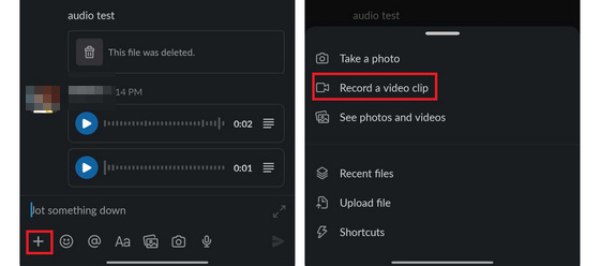
För Android:
Steg 1.Öppna Slack på din Android-enhet och ange ett direktmeddelande eller kanal där du vill spela in Slack-huddles.
Steg 2.Tryck på knappen "Kamera" i meddelandefältet. Tryck sedan på knappen "Videokamera" för att välja "Spela in" genom att trycka på knappen för att starta videoinspelning.
Steg 3.Starta videoinspelningen genom att trycka på knappen "Spela in" och sedan trycka på knappen "Bifoga". Komplettera ditt meddelande efter behov och skicka videon genom att trycka på knappen "Dela".
Den ultimata metoden för att spela in slack Huddles fritt
Om du letar efter ett professionellt verktyg för att spela in Slack huddles utan tidsbegränsning, då AnyRec Screen Recorder kan vara den programvara du letar efter. Med denna programvara kan du inte bara spela in Slack-hudles när som helst utan också säkerställa att kvaliteten på inspelat onlinemöte är samma som originalkvaliteten. Dessutom låter programvaran dig redigera inspelat innehåll. På så sätt kan du enkelt kommentera eller spela in viktiga Slack-huddles för senare granskning. Så här kan du spela in Slack huddles med AnyRec Screen Recorder:

Spela in dina Slack-huddles utan några tidsbegränsningar.
Behåll huddles ursprungliga höga kvalitet under inspelning.
Ta anteckningar med texterna, höjdpunkterna och mer när du spelar in.
Kan ta skärmdumpar under inspelning för att spara viktig information.
100% Säker
100% Säker
Steg 1.Starta AnyRec Screen Recorder och klicka på knappen "Video Recorder". Navigera sedan till de Slack-huddles du vill spela in.
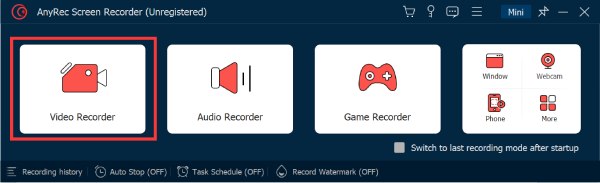
Steg 2.Klicka på knappen "Fullständig" eller "Anpassad" för att välja den specifika region som innehåller dina Slack-huddles. Du kan också klicka på knapparna "Webbkamera", "Systemljud" och "Mikrofon" för att öppna ytterligare funktioner.
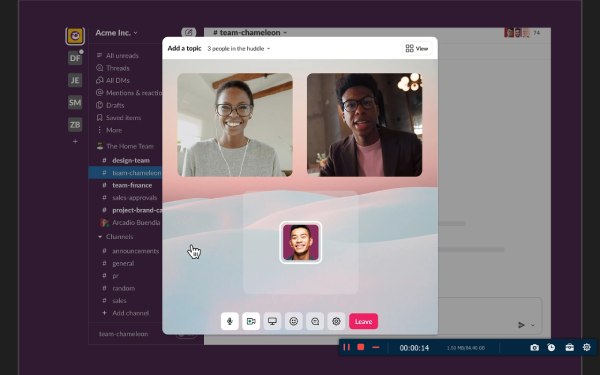
Steg 3.Klicka på "Record"-knappen för att börja spela in Slack huddles. När du är klar klickar du på "Stopp". Klicka sedan på "Klar"-knappen för att spara den inspelade videon.
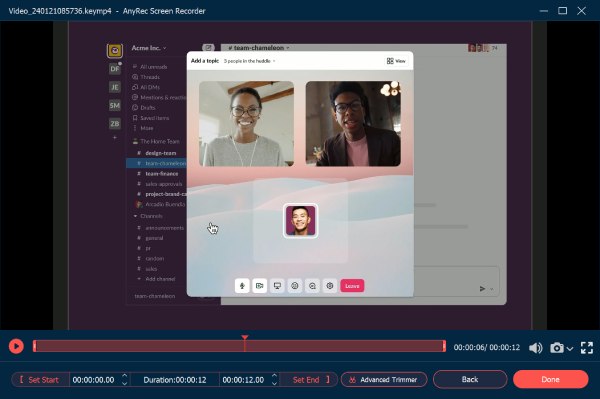
Vanliga frågor om inspelning av Slack Huddle
-
Finns det några begränsningar när du spelar in Slack huddles med de inbyggda metoderna?
Ja. Slack låter dig bara spela in tre minuters innehåll. Om du vill vara fri från tidsbegränsningar behöver du några andra professionella inspelningsverktyg.
-
Meddelar Slack deltagarna när en huddle spelas in?
Nej. Bara du vet att du spelar in Slack huddles. Deltagaren i huddle med dig vet inte att någon annan spelar in huddle.
-
Kan jag dela mina inspelade Slack-huddles direkt?
Nej. Slack huddles som spelas in sparas vanligtvis som en videofil. Du kan dela den här videon med andra genom att dela den.
Slutsats
Sammanfattningsvis kan du enkelt spela in Slack huddles genom inbyggda funktioner eller professionella verktyg. De inbyggda inspelningsalternativen på både stationära och mobila enheter erbjuder snabba lösningar. För en mer mångsidig och frihetshöjande upplevelse är det fördelaktigt att använda AnyRec Screen Recorder. Med sina kraftfulla funktioner och användarvänlighet tillhandahåller AnyRec en pålitlig metod för att fånga, redigera och dela dina värdefulla Slack-diskussioner sömlöst. Om du vill ha en problemfri metod men behålla den höga kvaliteten och redigera fritt, tveka inte att välja AnyRec Screen Recorder för att spela in dina Slack-huddles! Ladda ner och prova detta kraftfulla verktyg just nu!
100% Säker
100% Säker
